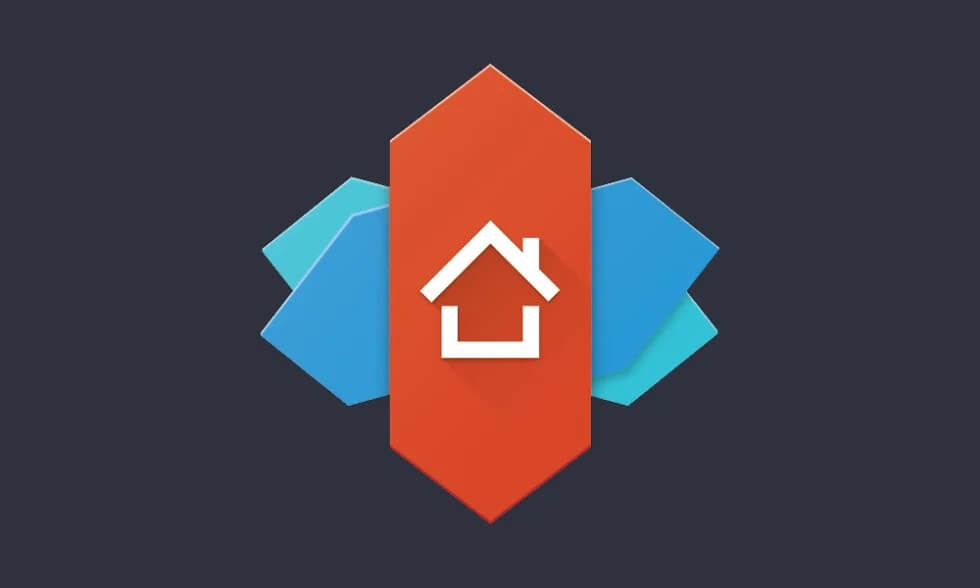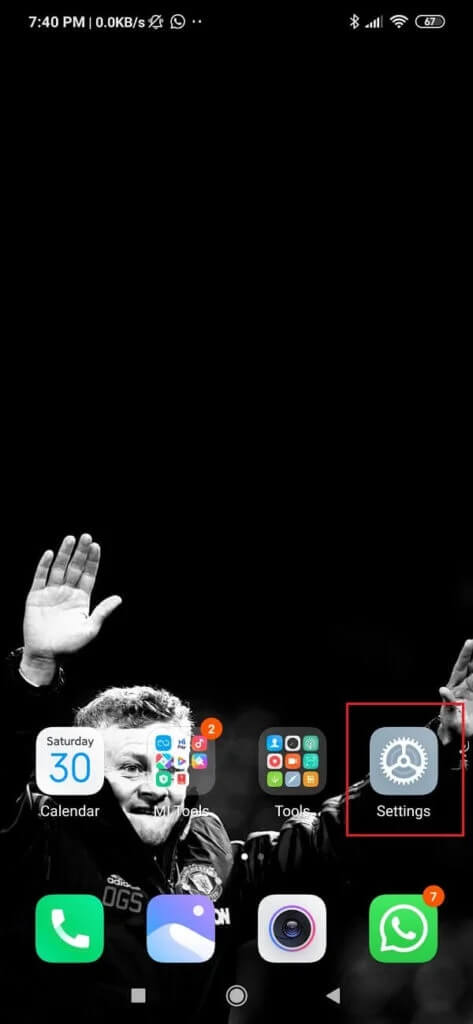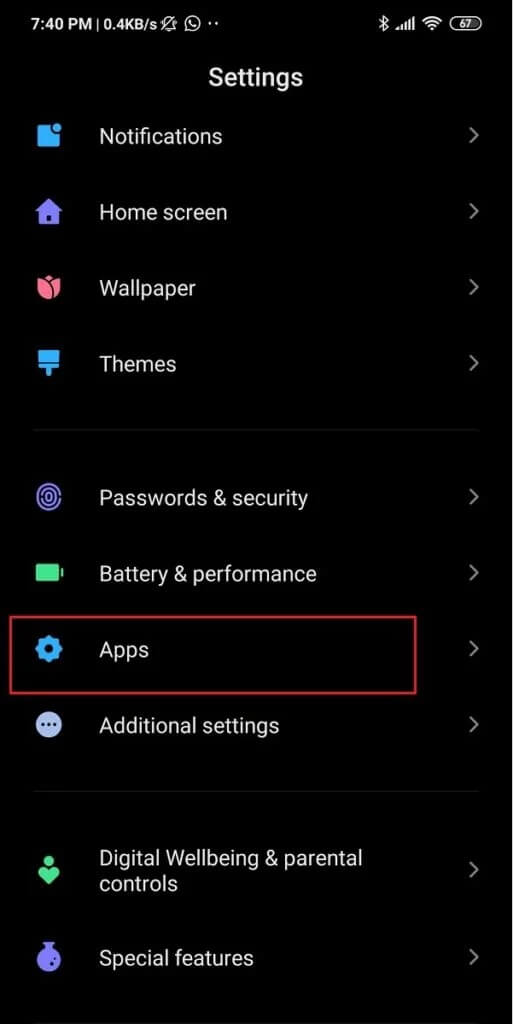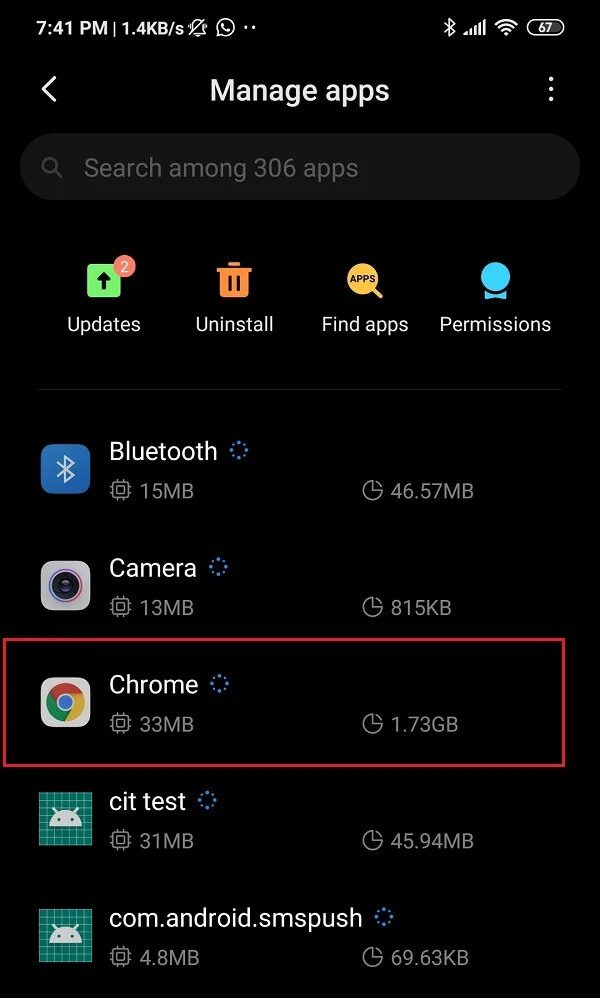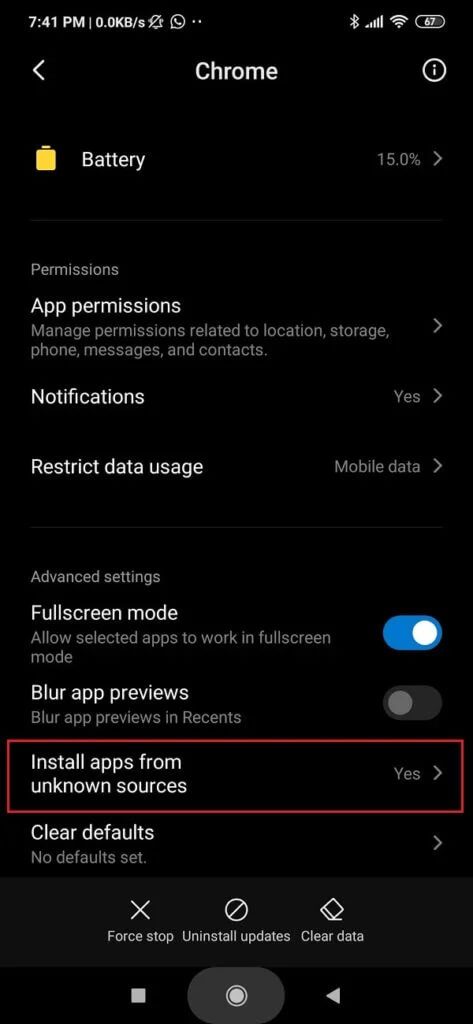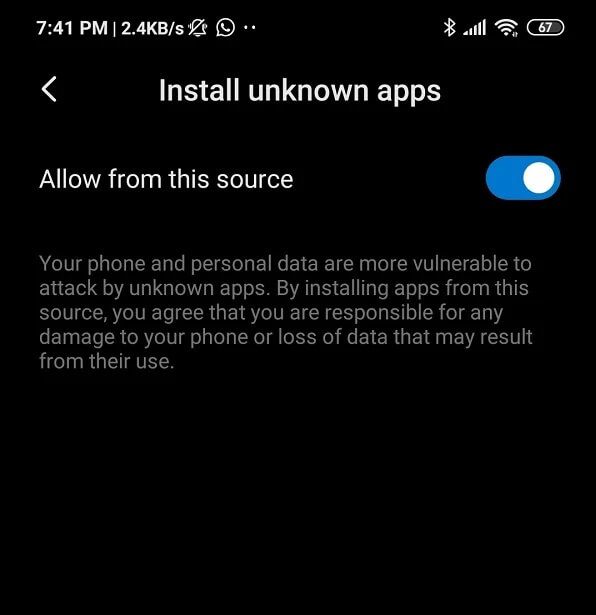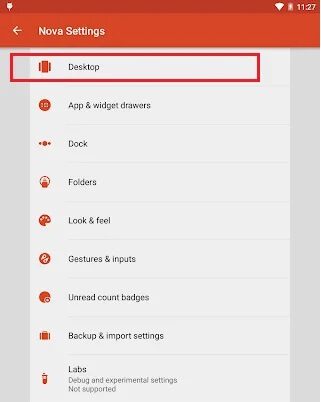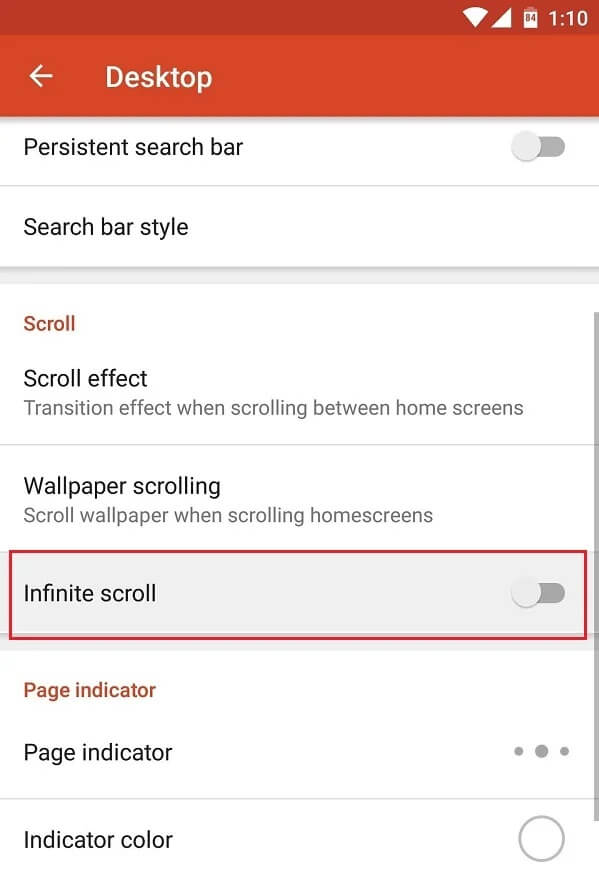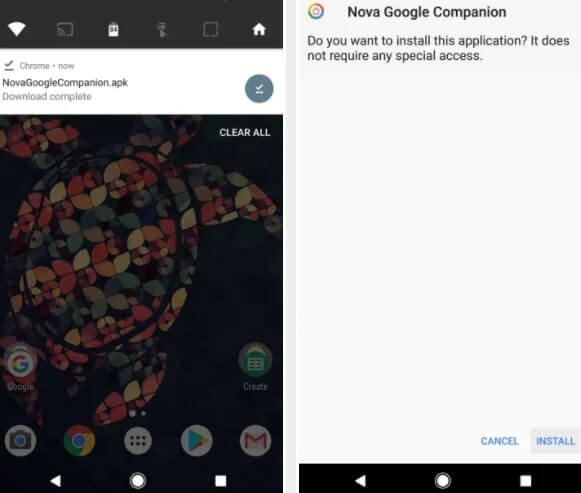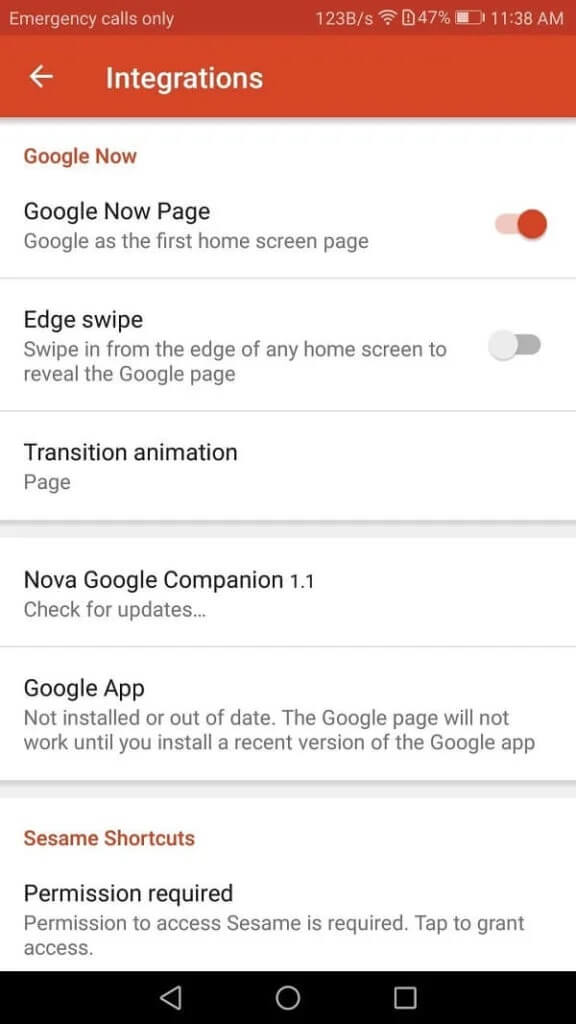So aktivieren Sie Google Feed in Nova Launcher
Nova Launcher ist einer der beliebtesten Launcher unter Android-Benutzern. Dies liegt daran, dass es eine viel bessere Benutzeroberfläche bietet als der integrierte Launcher. Es bietet eine Vielzahl von anpassbaren Funktionen. Vom allgemeinen Thema bis hin zu Übergängen, Symbolpaketen, Gesten usw. können Sie mit Nova Launcher die Benutzeroberfläche Ihres Geräts nach Belieben optimieren. Obwohl es viele Trägerraketen auf dem Markt gibt, sind nur wenige so vielseitig und effizient wie Nova Launcher. Es verbessert nicht nur das Aussehen Ihres Geräts, sondern macht es auch schneller.
Der einzige Nachteil von Nova Launcher ist die fehlende Integration Google-Feed. Die meisten Stock Launcher werden standardmäßig mit einer Google-Feed-Seite geliefert. Wenn Sie zum Startbildschirm ganz links wischen, können Sie auf Ihren Google-Feed zugreifen. Es ist eine speziell für Sie zusammengestellte Sammlung von Nachrichten und Informationen basierend auf Ihren Interessen. Google Feed, früher bekannt als Google Now, bietet Ihnen Geschichten und Nachrichtenausschnitte, die für Sie interessant sein könnten. Nehmen Sie zum Beispiel einen Live-Spielstand für das Team, dem Sie folgen, oder einen Artikel über Ihre Lieblingsfernsehsendung. Sie können auch die Art des Feeds anpassen, den Sie anzeigen möchten. Je mehr Daten Sie zu Ihren Interessen an Google übermitteln, desto relevanter ist der Feed. Es ist ein echtes Problem, dass die Verwendung von Nova Launcher bedeutet, Google Feed loszuwerden. Die Hoffnung muss jedoch noch nicht verloren gehen. Tesla Coil Software hat eine App namens Nova Google Companion entwickelt, die dieses Problem lösen wird. Damit können Sie Nova Launcher eine Google-Feed-Seite hinzufügen. In diesem Artikel erfahren Sie, wie Sie Google Feed in Nova Launcher aktivieren.
So aktivieren Sie Google Feed in Nova Launcher
So laden Sie Nova Google Companion herunter und installieren es
Bevor Sie mit dem Herunterladen der Begleit-App beginnen, müssen Sie Nova Launcher herunterladen oder auf die neueste Version aktualisieren. Klicke hier Um Nova Launcher herunterzuladen oder zu aktualisieren. Sobald Sie den neuesten Nova Launcher auf Ihrem Gerät installiert haben, können Sie mit dem Herunterladen von Nova Google Companion fortfahren.
Sie werden die App nicht im Play Store finden, da es sich im Grunde genommen um einen debuggbaren Client handelt und daher gegen die Richtlinien von Google verstößt. Aus diesem Grund müssen Sie die APK-Datei dieser App von APKMirror herunterladen.
Tun Laden Sie Nova Google Companion von APKMirror herunter
Beachten Sie, dass Sie beim Herunterladen dieser Datei eine Warnung erhalten, dass die Anwendung möglicherweise bösartig ist. Ignorieren Sie die Warnung und fahren Sie mit dem Download fort.
Um diese APK-Datei zu installieren, müssen Sie die Einstellung Unbekannte Quellen für Ihren Browser aktivieren. Dies liegt daran, dass Android standardmäßig keine App-Installationen von überall außer dem Google Play Store zulässt. Führen Sie die folgenden Schritte aus, um unbekannte Quellen zu aktivieren:
1. Öffnen die Einstellungen على dein Telefon.
2. Tippen Sie nun auf die Option Anwendungen.
3. Blättern Sie durch Anwendungsliste und öffnen Google Chrome.
4. Jetzt, innerhalb die Einstellungen Erweitert, finden Sie eine Option Unbekannte Quellen. Klick es an.
5. Schalten Sie hier einfach den Schalter auf "Beschäftigung" Ermöglicht die Installation heruntergeladener Apps mit dem Chrome-Browser.
Jetzt können Sie die Anwendung ungehindert installieren. Gehen Sie einfach zu Ihrem Dateimanager und suchen Sie nach Nova Google Companion (höchstwahrscheinlich in Ihrem Downloads-Ordner). Klicken Sie einfach auf die APK-Datei und folgen Sie den Anweisungen auf dem Bildschirm, um die Installation abzuschließen.
Ungarnd Installieren Sie die Anwendung erfolgreich Sie müssen die Infinite Scrolling-Funktion für Nova Launcher deaktivieren. Dies liegt daran, dass sich der Bildschirm ganz links befinden muss, damit Google Feed funktioniert, und dies wäre nicht möglich, wenn das unendliche Scrollen noch aktiviert wäre. Befolgen Sie dazu die folgenden Schritte:
1. Tippen und halten Sie eine leere Stelle auf dem Bildschirm, bis die Bearbeitungsoptionen für den Startbildschirm angezeigt werden.
2. Klicken Sie nun auf Einstellungsoption.
3. Wählen Sie hier eine Option Schreibtisch.
4. Danach einfach tun aus Schalten Sie die unendliche Scroll-Funktion ein.
5. Neustart Nova Launcher Danach. Sie finden diese Option unter dem Reiter Erweiterte Optionen في die Einstellungen.
Wenn Sie Ihr Gerät starten, erhalten Sie eine Meldung, dass Nova Launcher die Nova Google Companion-App verwendet, um Ihrem Startbildschirm eine Google-Feed-Seite hinzuzufügen. Um zu sehen, ob es funktioniert oder nicht, scrollen Sie einfach zum Fenster ganz links und Sie finden die Google-Feed-Seite genau wie im Stock Launcher.
Lesen Sie auch: So installieren Sie APK mit ADB-Befehlen
So passen Sie den Google Feed-Bereich an
Das ist etwas wirklich Cooles an Nova Launcher. Bietet Ihnen eine Vielzahl von Optionen Personalisierung Und Google Now ist keine Ausnahme. Befolgen Sie die folgenden Schritte, um die verschiedenen Anpassungsoptionen zu erkunden, die Nova Launcher bietet:
1. Tippen und halten Sie Freiraum Auf dem Bildschirm, bis Optionen angezeigt werden Bearbeiten Sie den Startbildschirm.
2. Klicken Sie nun auf die Option Einstellungen.
3. Tippen Sie hier auf Integrationsmöglichkeit.
4. Sie finden nun eine Reihe von Anpassungsoptionen, die mit einem einfachen Umschalten beginnen, um die Google Now-Seite zu aktivieren oder zu deaktivieren.
5. Die nächste Option heißt Edge Swipe. Wenn Sie es aktivieren, können Sie Google Feed öffnen, indem Sie vom Rand einer beliebigen Startbildschirmseite aus wischen.
6. Sie finden auch die Möglichkeit, zwischen den beiden Übergangsoptionen zu wählen.
7. Außerdem finden Sie hier Nova Google Companion Updates.
Der Google Now-Teil fehlte nur bei Nova Launcher, aber mit Hilfe von Nova Google Companion wurde das Problem ein für alle Mal gelöst. Der Übergangseffekt ist sehr glatt und die Benutzererfahrung ist großartig. Es fühlt sich in keiner Weise wie die Arbeit einer Drittanbieter-App an. Es funktioniert genauso wie die integrierte Funktion und wir hoffen, dass die Integration von Google Now und Nova Launcher bald offiziell ist.
Empfohlen:
- Entsperren Sie das Android-Telefon, wenn Sie das Passwort oder die Mustersperre vergessen haben
- So zeigen Sie die Desktop-Version von Facebook auf einem Android-Telefon an
- So aktualisieren Sie die Google Play-Dienste manuell
Ich hoffe, diese Anleitung war hilfreich und Sie konnten Google Feed in Nova Launcher ohne Probleme aktivieren. Wenn Sie jedoch noch Fragen zu diesem Tutorial haben, können Sie diese gerne im Kommentarbereich stellen.